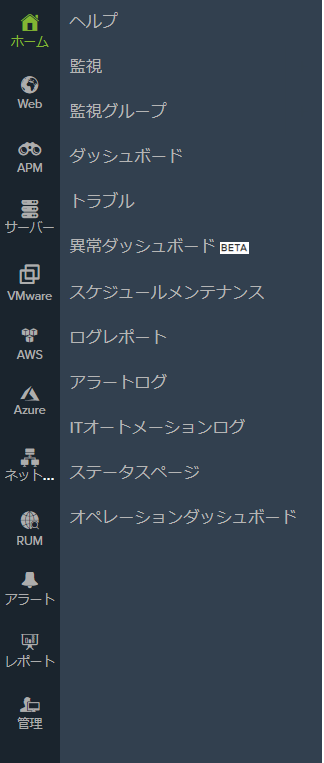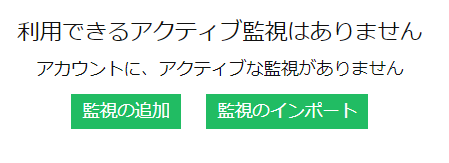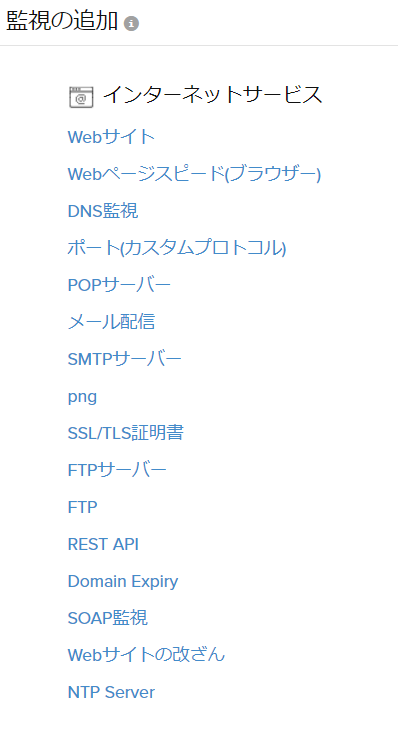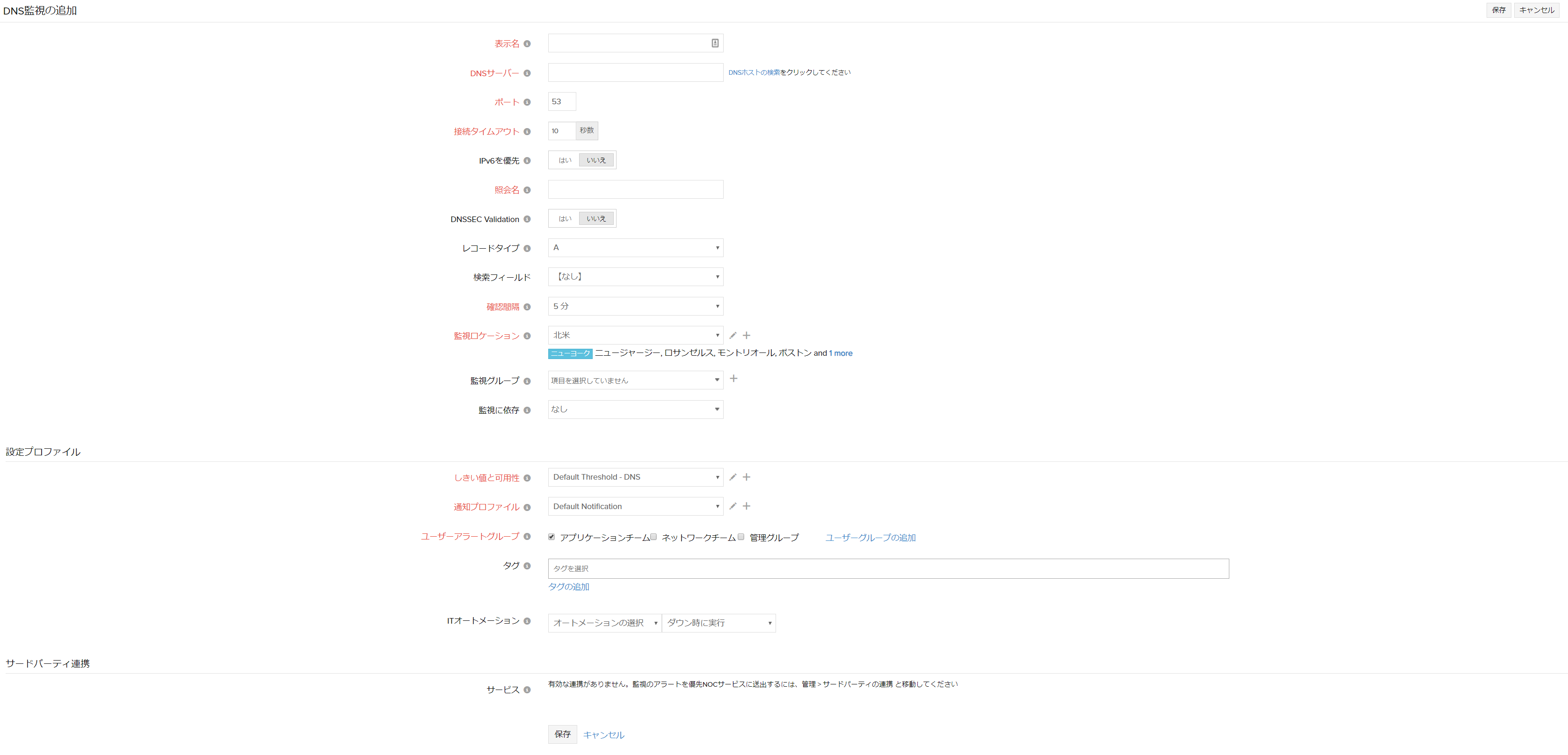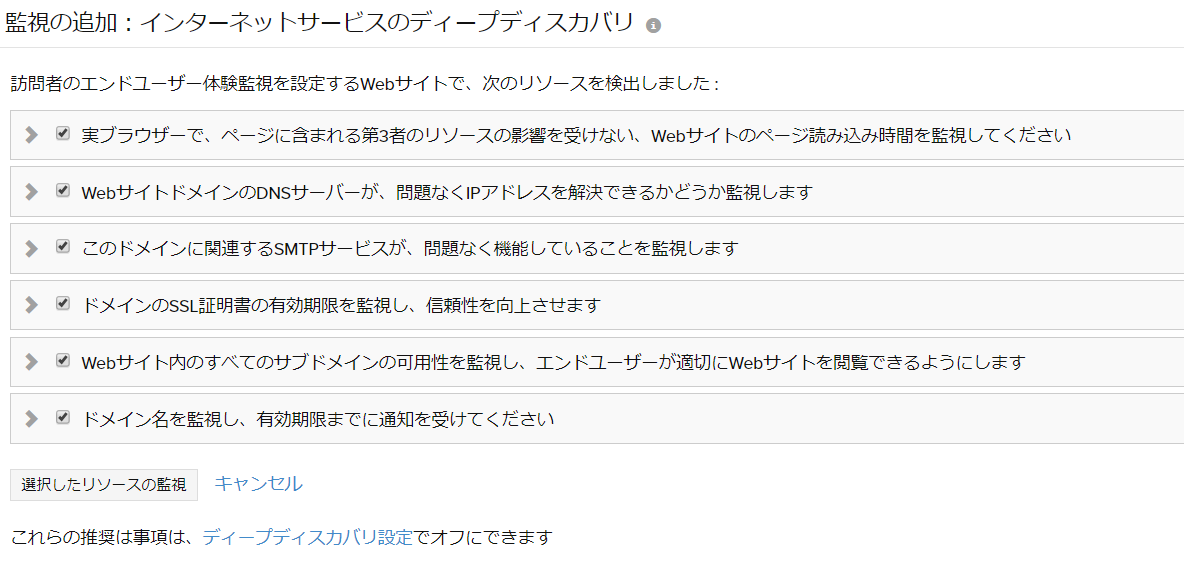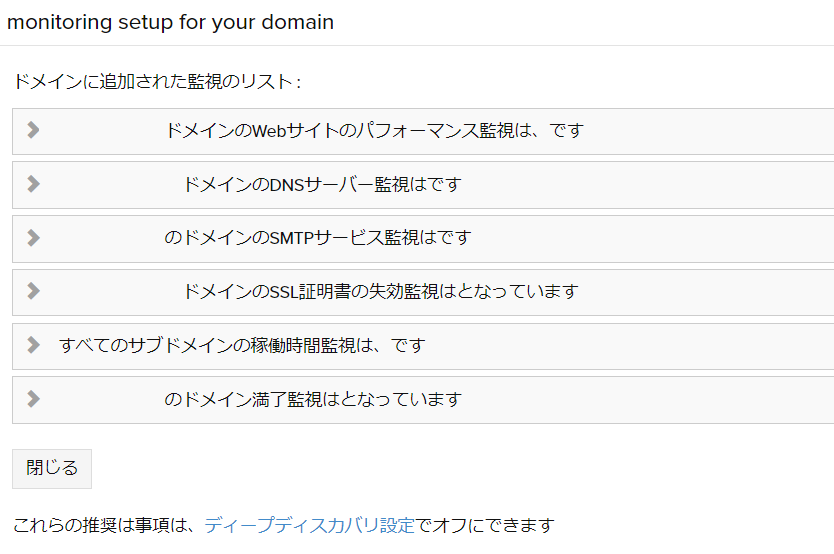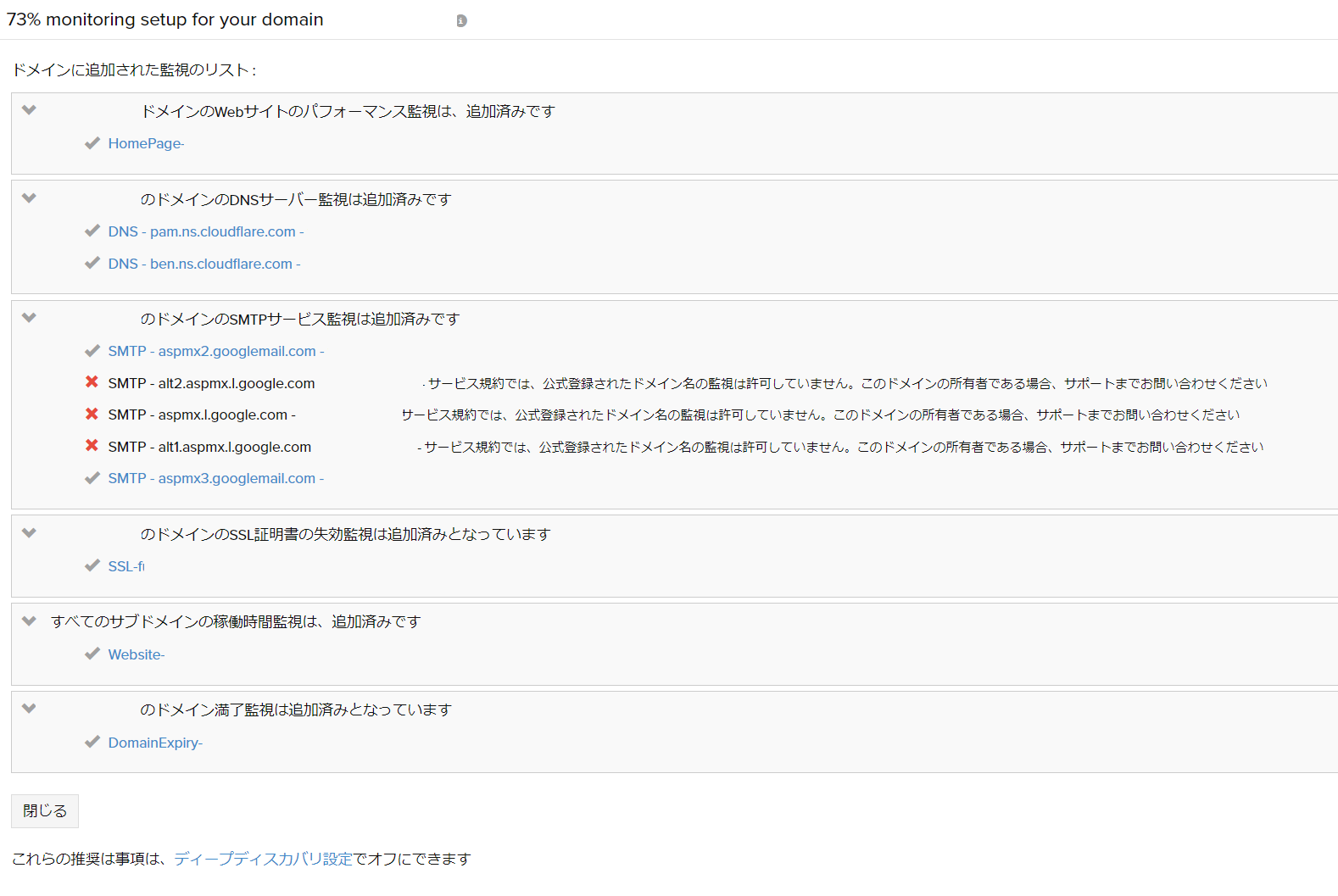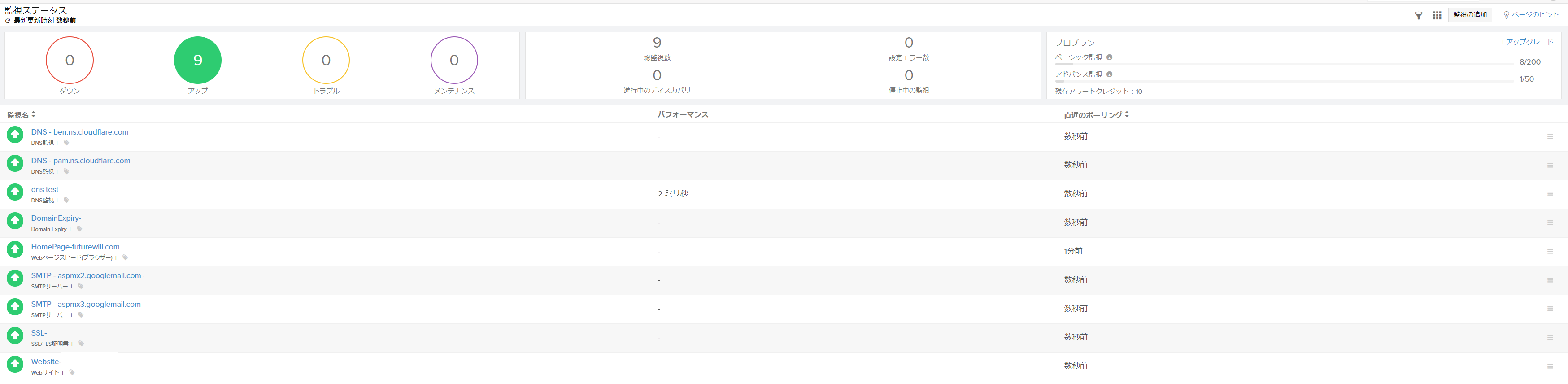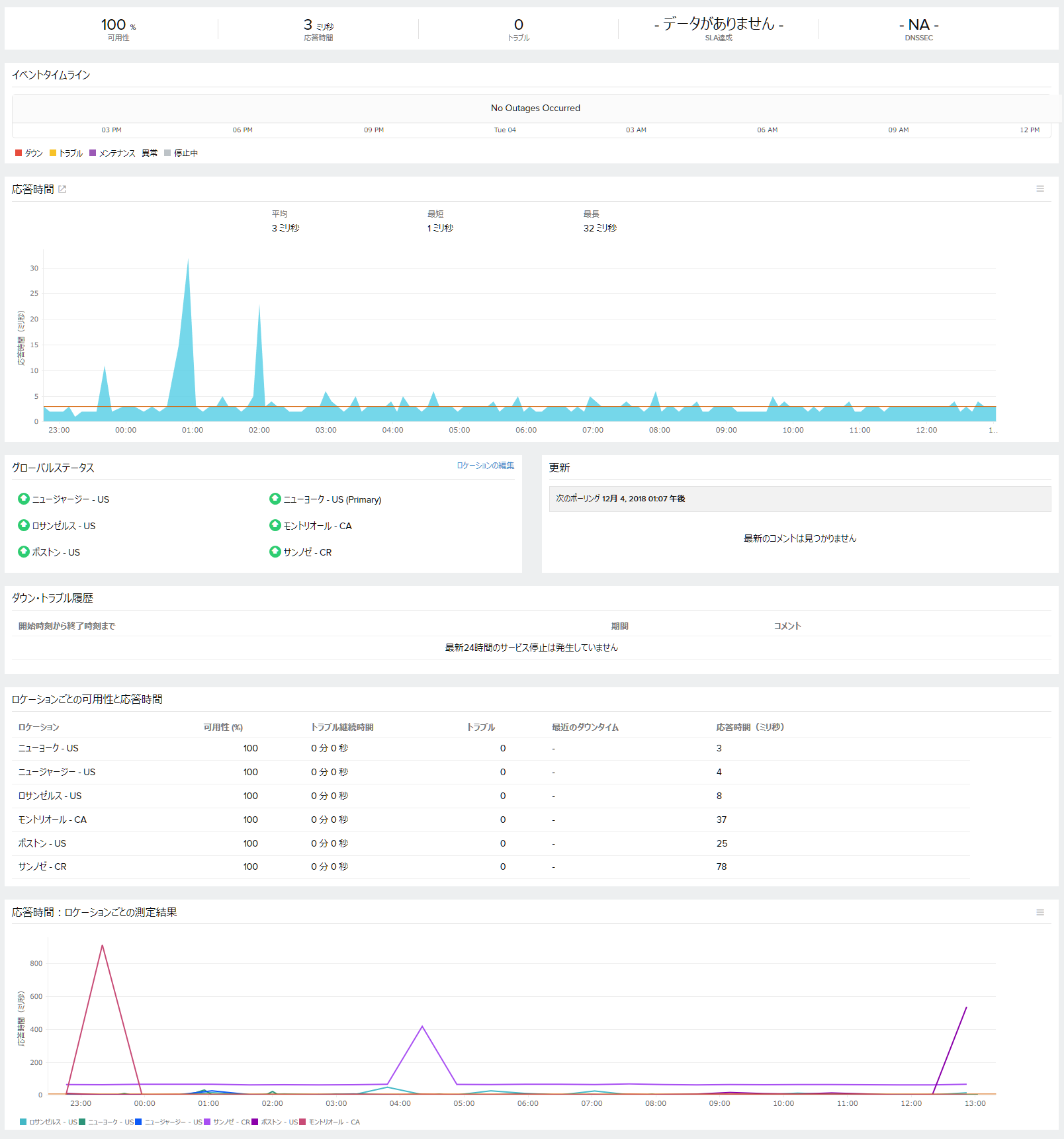Site24x7 を使ってDNS監視をしてみる
Site24x7 についてはアドベントカレンダーの前の方が書いてるので、割愛します(手抜き・・・)
今回は Site24x7 の機能の1つ、DNSの監視についてやってみたいと思います。
何ができるのやら・・・
DNS監視を追加する
1.Site24x7 にログインした後、メニューの 監視 をクリックします。
2.監視の追加 をクリックします。
3.DNS監視をクリックします。
4.設定を埋めてみます。
最低限下記を埋めれば動きます。
表示名: 適当な名前を設定しましょう。
DNSサーバー: ご自分のドメインが設定されているDNSサーバを入れましょう(ex. ben.ns.cloudflare.com)
照会名: ドメイン名を入れます。
これで、保存 を押せばとりあえずの設定はできます。
保存 ・ キャンセル が下と右上についてるのは面白いですね。
5.追加の監視設定が推奨される!?
なんか、追加のおすすめ監視設定が出てきました。
ついでなんで、選択したリソースの監視 を押して追加しちゃいましょう。
ちょっと日本語が変なのはご愛敬ですかね・・・
6.追加される監視リストが出ます。
閉じるを押します。
7.追加された監視リストが出ます。
SMTPが3つ監視できないと出たのですが、公式登録された・・・というのが理由のようですが、いまいち基準がわからないですね。
閉じるを押します。
8.監視状況の画面が出ます。
おおーすげー
上の方の4つの〇が監視ステータスをわかりやすく表しています。
ダウン アップ トラブル メンテナンス の四種類あります。
今は全部OKなので、アップが9になってますね。
下側には、各監視項目がパフォーマンスなどとともに一覧で出ています。
今は、プロプランの1か月お試しでやっているので、
ベーシック監視:200
アドバンス監視:50
になっていますが、結構すぐになくなってしまいそうな気もしますね。。。
DNS監視の詳細
DNS名のとこをポチっと押すと、DNS監視の詳細画面にいきます。
DNS監視の状況が詳細に出ています。
面白いのは、ロケーションごとの可用性と応答時間 ですね。
上の3つは1桁台の応答時間ですが、下の3つは2桁台になっています。
cloudflare の DNS がどのあたりにあるのかなーと想像を膨らませることができます。
まとめ
結構お手軽に監視項目の設定できますね。
ポチポチっとするだけで、簡単にDNSの監視できてしまいます(他の項目も・・・)
メンテナンスというステータスがあったのですが、どうステータスを取ってるのかは気になりますね。
色々といじってみたいと思います。
※2018/12/04 追記しました。